CAD面積計算是繪圖過程中很常見的操作之一,可是如何快速計算由點所設置的區域面積呢?本節內容小編就以浩辰CAD軟件為例來給大家分享一下CAD計算由點所設置的區域面積的具體操作技巧吧!
浩辰CAD軟件中可以通過調用面積查詢命令來指定一連串的點, 而獲得任何閉合區域的面積與周長。程序會依各點所連成的虛線多邊形, 而計算該圍繞空間的面積與周長。
1、在浩辰CAD軟件中打開圖紙后,執行以下任一步驟:
(1)菜單欄中選擇 【工具】—【查詢】—【面積】。
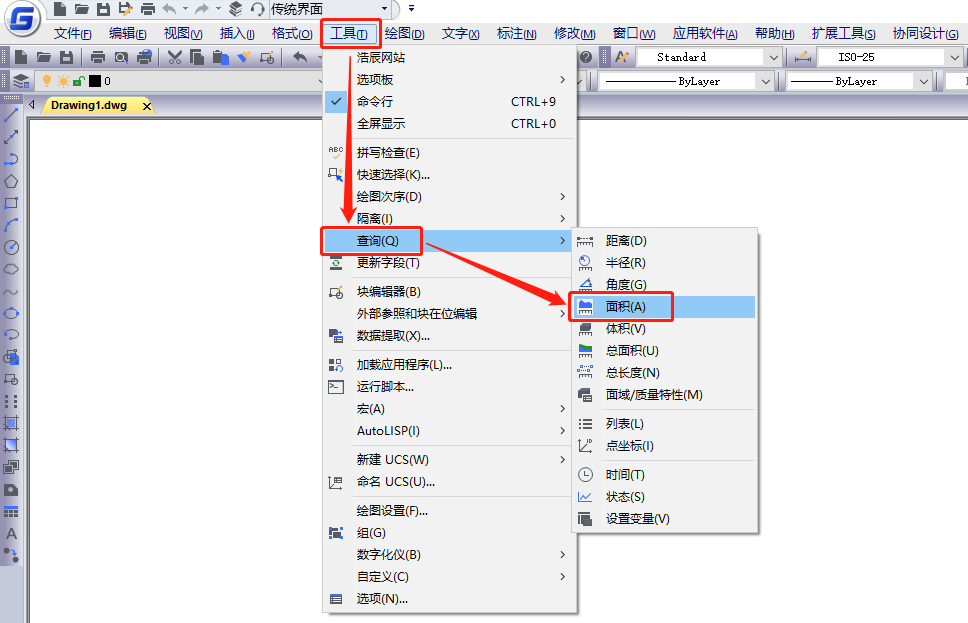
(2)在功能區的【常用】選項卡中,點擊【查詢】—【面積】按鈕。
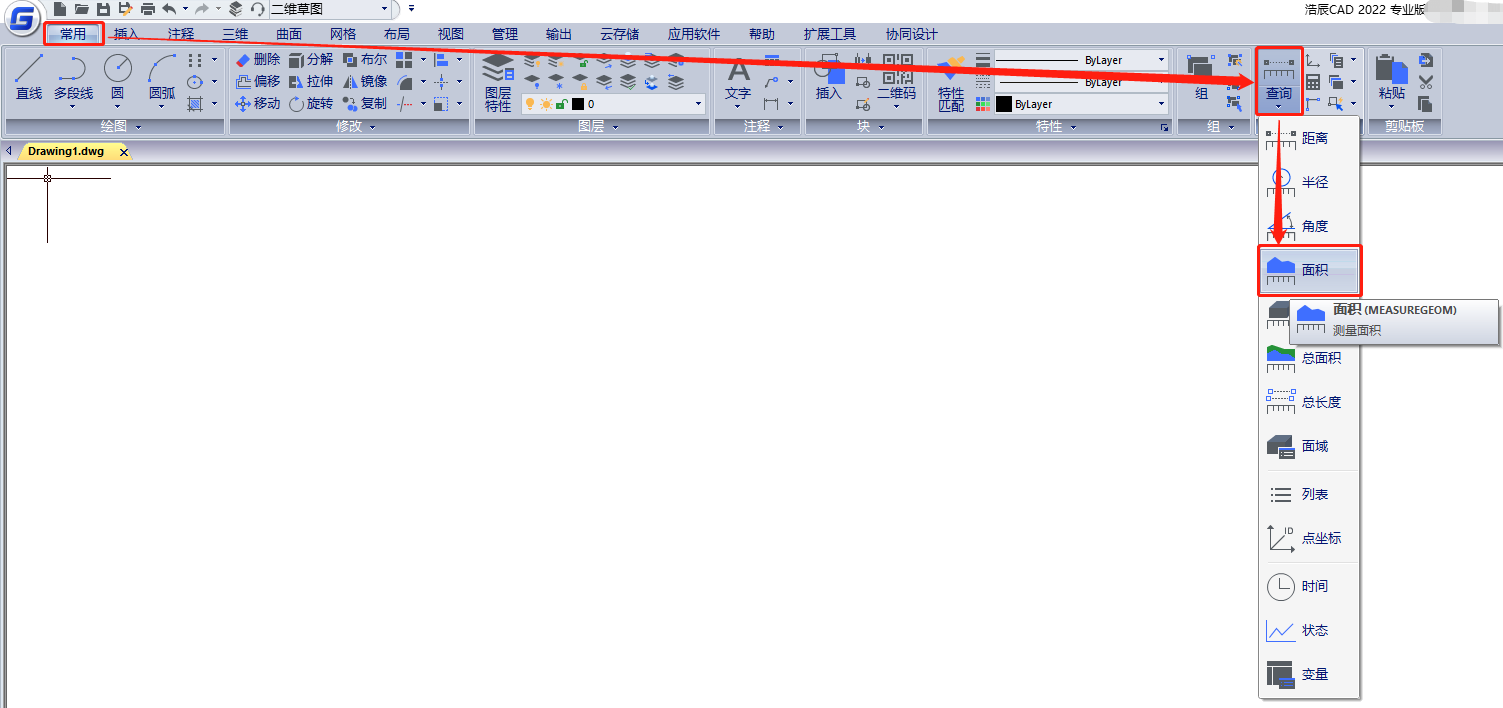
(3)命令行鍵入CAD面積查詢命令AREA并按回車鍵。
2、執行命令后,根據系統提示在圖紙中指定第一點,指定第二點,繼續依序指定各點,以決定要測量的區域的周長。每選一個點,形成的多邊形會顯示于屏幕上按回車鍵以完成計算,指定區域的面積與周長都顯示出來
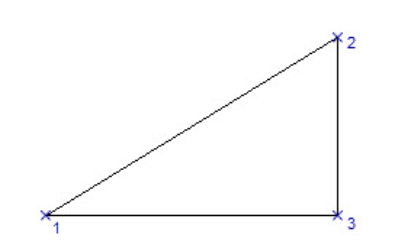
選點 (1, 2, 3) 形成一個多邊形,接著就會計算該區域的面積與周長。
以上就是浩辰軟件中通過調用CAD面積查詢功能來計算由點所設置的區域面積的具體操作步驟,你學會了嗎?對此感興趣的設計師小伙伴們可以關注浩辰CAD官網教程專區,小編會在后續CAD教程文章給大家分享更多精彩內容哦!
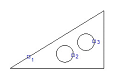
2023-04-04
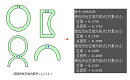
2023-01-16
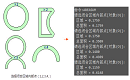
2022-11-23
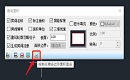
2022-10-26

2021-10-29
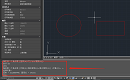
2021-09-24

2021-07-28

2021-04-16

2021-04-16
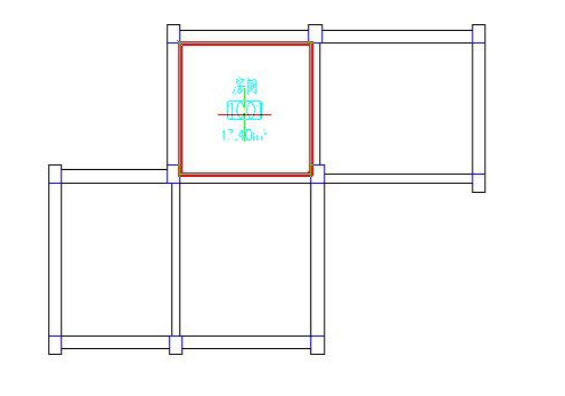
2021-04-16
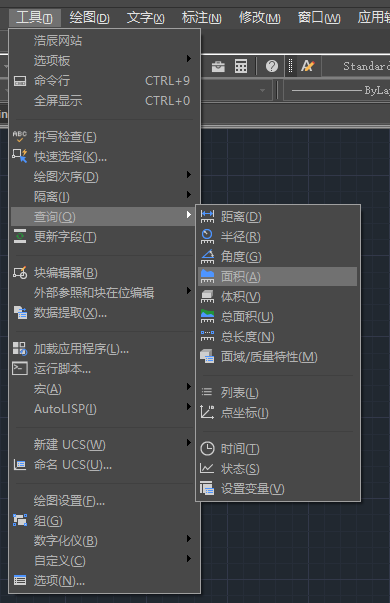
2019-11-18
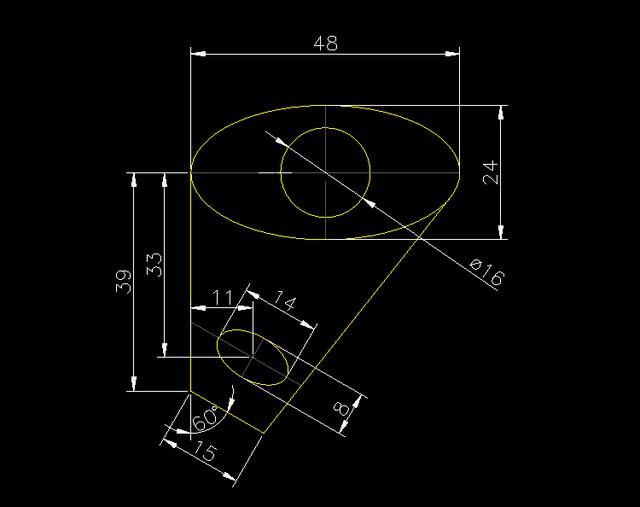
2019-09-26
